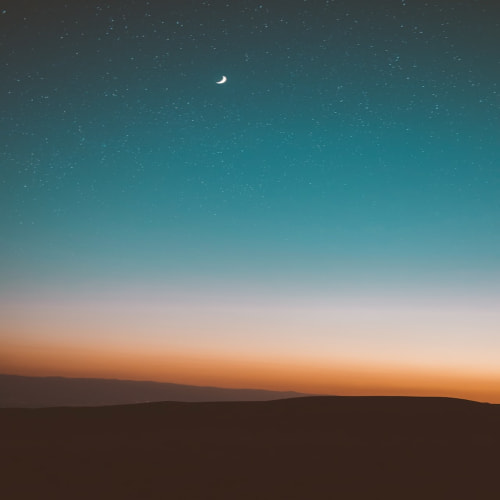CSS 커스터마이징의 필요성: 블로그스팟에서 차별화된 디자인 만들기
구글 블로거스팟(Blogger.com)은 무료로 블로그를 운영할 수 있는 플랫폼으로, 초보자부터 전문가까지 널리 사용하고 있습니다. 기본 테마와 다양한 위젯을 지원해 별도의 코딩 없이도 손쉽게 블로그를 시작할 수 있습니다. 그러나 블로거스팟의 기본 테마는 제한적이며, 이를 그대로 사용하면 다른 블로그들과 비슷해 보이기 쉽습니다. 따라서 블로그 개성을 표현하고, 방문자들에게 강렬한 첫인상을 주기 위해 CSS 커스터마이징이 매우 유용합니다.
CSS(Cascading Style Sheets)를 활용하면 글꼴, 색상, 레이아웃 등 블로그의 세부 요소를 원하는 대로 수정할 수 있습니다. 이번 글에서는 블로거스팟의 테마에 사용자 지정 CSS 스타일을 추가해 개성 있고 세련된 블로그로 변화시키는 방법을 단계별로 소개합니다. 초보자라도 손쉽게 따라 할 수 있도록 CSS 코드 작성과 적용 과정을 자세히 설명하니, 이를 통해 자신만의 독창적인 블로그를 완성해 보세요.
CSS 코드 추가 위치: 블로거스팟 테마 설정에서 CSS 적용하기
블로거스팟에서 CSS를 추가하는 방법은 비교적 간단합니다. 먼저 블로거스팟 관리자 페이지에서 테마 메뉴로 이동합니다. 테마 메뉴에 들어가면 다양한 테마 옵션을 선택할 수 있으며, 기존 테마를 바탕으로 사용자 지정 옵션을 이용해 원하는 CSS 코드를 삽입할 수 있습니다. 고급 옵션을 클릭하면 블로그 요소별로 세부 설정이 가능하고, 여기서 CSS 코드를 직접 입력할 수 있는 CSS 추가 옵션이 있습니다.
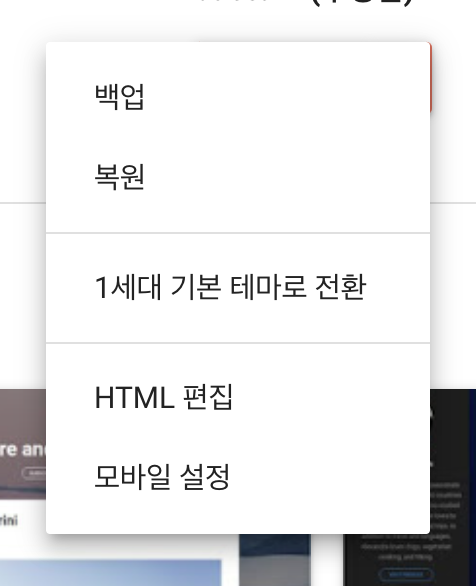
CSS 추가 메뉴에서는 현재 사용 중인 테마의 기본 스타일을 덮어쓸 수 있는 권한이 제공됩니다. 예를 들어 블로그의 글꼴이나 색상을 기본 테마와 다르게 설정할 수 있으며, 각 요소별로 세부 스타일을 지정해 블로그의 개성을 강화할 수 있습니다. CSS 코드를 적용하기 전에는, 미리 원하는 디자인과 레이아웃을 구상해 두면 보다 효과적으로 스타일을 적용할 수 있습니다.
CSS 코드 작성과 적용 방법: 요소별 스타일링으로 블로그 개성 살리기
블로거스팟에서 CSS를 활용해 블로그를 스타일링할 때는 우선 수정하고자 하는 요소의 클래스를 파악하는 것이 중요합니다. 기본 테마의 구조를 참고하면서 각 요소에 맞는 스타일을 지정하면, 직관적인 방법으로 스타일을 적용할 수 있습니다. 예를 들어, 블로그의 제목 글꼴을 Arial로 변경하고 크기와 색상을 조정하고 싶다면 아래와 같이 CSS 코드를 작성할 수 있습니다:
h1 { font-family: Arial, sans-serif; font-size: 28px; color: #555555;}위의 코드는 h1 태그로 정의된 제목에 Arial 폰트를 적용하며, 글자 크기와 색상을 변경하는 내용입니다. 이렇게 특정 태그나 클래스를 찾아 원하는 스타일을 정의함으로써 블로그에 독창적인 분위기를 부여할 수 있습니다. 또한 요소별 스타일링을 통해 블로그의 시각적 통일성을 유지할 수 있으며, 각 요소가 어우러지도록 스타일을 조정할 수 있습니다.
추가로, CSS에서 제공하는 다양한 속성들(font-weight, text-align, padding 등)을 활용해 글자와 여백을 설정하거나, 색상 조합을 통해 개성을 살리는 것도 가능합니다. 요소마다 다양한 스타일링 옵션이 있으니 이를 적극적으로 활용해 원하는 분위기의 블로그를 연출해 보세요.
반응형 디자인 적용: 다양한 디바이스에서 최적화된 블로그 구현
반응형 웹 디자인은 다양한 디바이스에서 일관된 사용자 경험을 제공하기 위해 필수적인 요소입니다. 블로거스팟은 기본적으로 반응형을 지원하지만, 사용자 지정 CSS를 추가할 때 반응형 디자인이 깨질 수 있습니다. 이러한 경우 CSS의 미디어 쿼리(media query) 기능을 사용하면 모바일과 데스크톱 등 화면 크기에 따라 다른 스타일을 적용할 수 있습니다.
@media only screen and (max-width: 768px) { h1 { font-size: 20px; }}위의 코드는 화면 크기가 768px 이하일 때 제목 글꼴 크기를 20px로 조정하는 예입니다. 미디어 쿼리를 활용하면 요소별로 모바일과 PC에서 다르게 표시될 수 있도록 조정할 수 있으며, 다양한 기기에서 최적화된 사용자 경험을 제공할 수 있습니다.
반응형 디자인을 위한 미디어 쿼리 외에도, em이나 % 단위 등 유연한 단위를 사용하는 것도 방법입니다. 예를 들어, padding이나 margin을 %로 설정하면 화면 크기에 맞춰 요소들이 자연스럽게 조정되며, 특정 기기에서 불편한 여백이 생기는 것을 방지할 수 있습니다. 이를 통해 다양한 환경에서 쾌적한 블로그 디자인을 유지할 수 있습니다.
커스텀 폰트와 색상 적용: 구글 폰트로 블로그 분위기 변화시키기
글꼴과 색상은 블로그의 분위기를 크게 좌우하는 요소입니다. 기본 제공 폰트와 색상 외에도 구글 폰트(Google Fonts)를 불러와 CSS로 적용할 수 있습니다. 구글 폰트 라이브러리에는 수많은 무료 폰트가 있으며, 이를 통해 블로그에 세련된 느낌을 더할 수 있습니다.
@import url('https://fonts.googleapis.com/css2?family=Noto+Sans&display=swap');body { font-family: 'Noto Sans', sans-serif; color: #333333;}위의 코드는 Noto Sans 폰트를 블로그에 적용하며, 기본 글자 색상을 설정하는 방법입니다. 이렇게 다양한 폰트를 적용하면 블로그에 개성을 더할 수 있고, 주제에 맞는 색상을 선택하여 시각적 일관성을 높일 수 있습니다. 또한 특정 부분에 강조 색상을 지정해 블로그를 좀 더 깔끔하고 흥미롭게 꾸밀 수 있습니다.
색상 조합은 블로그 디자인에서 중요한 역할을 하며, 보조 색상을 잘 활용하면 독창적이고 매력적인 블로그 디자인이 완성됩니다. 예를 들어, 배경 색상과 글자 색상 사이에 대비를 줘 가독성을 높일 수 있으며, 포인트 색상을 사용하여 클릭 가능한 요소나 강조하고 싶은 부분에 시선을 집중시킬 수 있습니다.
미리보기와 적용 후 수정: 디자인 테스트와 최종 스타일링
CSS 스타일링 작업이 끝나면 블로거스팟의 미리보기 기능을 통해 디자인이 의도한 대로 잘 반영되었는지 확인합니다. 테마 설정 메뉴에서는 CSS 변경 사항을 저장하기 전 미리보기가 가능하여, 블로그 방문자들이 보게 될 최종 디자인을 확인할 수 있습니다.
미리보기를 통해 발견된 수정 사항이 있다면 코드를 조정하여 다시 확인하는 작업을 반복합니다. 스타일링 작업을 완료한 후에는 저장 버튼을 눌러 변경 사항을 반영합니다. CSS 변경 사항은 실시간으로 적용되므로, 방문자들은 곧바로 새로운 디자인을 확인할 수 있습니다.
최종 디자인이 적용된 이후에도 지속적으로 블로그를 살펴보며, 필요에 따라 수정하는 것이 좋습니다. 이를 통해 유지 보수를 하면서 더욱 완성도 높은 디자인을 구축할 수 있습니다. 방문자들이 보기 편하고 매력적인 블로그 디자인이 유지될 수 있도록 주기적으로 점검해 보세요.
맺는말
구글 블로거스팟에서 CSS를 활용해 블로그 디자인을 맞춤 설정하면, 기본 테마를 넘어서 자신만의 독창적인 스타일을 완성할 수 있습니다. CSS 커스터마이징은 블로그를 차별화하는 중요한 요소로, 개성 있는 색상과 폰트를 통해 블로그의 분위기를 세련되게 연출할 수 있습니다. 또한 반응형 디자인을 적용하여 다양한 디바이스에서 최적화된 경험을 제공하는 것도 중요합니다.
이 글이 블로거스팟에서 CSS 스타일을 적용하고자 하는 분들에게 유용한 정보가 되었기를 바랍니다. 다양한 스타일을 적용하며 자신만의 블로그 디자인을 완성해 나가고, 방문자들에게 특별한 경험을 선사해 보세요. 나만의 CSS 스타일을 통해 블로그의 가능성을 무한히 확장할 수 있습니다.
'IT코딩-트렌드 > HTML & CSS' 카테고리의 다른 글
| Apache에서 하나의 vhost로 www 포함 SSL 설정하는 방법 (0) | 2025.04.14 |
|---|---|
| 숫자 16 이상 원문자 입력방법, ①~㊿ 까지 복사해서 블로그에 붙여넣어 사용하세요. (0) | 2023.10.02 |
| HTML 셀렉트(Select) 값을 선택하면 지정된 URL 로 이동하기 (0) | 2023.09.23 |
| [이모지] 유럽국가 국기 모음 (0) | 2023.04.15 |